

作者: Adela D. Louie, 最新更新: 2019年8月13日
Facebook Messenger的应用程序现在被认为是最流行的消息传递应用程序。 而且由于大多数人在其Android或iOS设备上都具有Facebook应用程序,因此他们也自动具有Facebook Messenger,以允许他们发送和接收来自朋友的消息。
Facebook现在是当今最大的社交媒体平台之一。 即使他们离我们很远,它也使我们与人民保持联系。 它还可以帮助我们使用其消息传递平台Messenger来与其他人进行通信。
多年来,Facebook消息传递是用户回想过去记忆的最佳方式之一。 通过这种方式,您将能够阅读那些使您情绪激动的古老对话。 这就是为什么有些人倾向于阅读旧信息的原因。
但是,随着时间的流逝,您在Facebook Messenger上拥有的那些旧消息将与您拥有的这些新消息堆积在一起。 这就是为什么在这篇文章中,我们将向您展示 如何在Facebook Messenger上查看旧消息 以及你如何 找回那些你可能失去的.
经过几年为 iOS 设备编码和编写应用程序,我们开发了一个简单易用但有效的工具,适合所有人。
这里有个提示: 下载FoneDog iOS数据恢复 从您的 iOS 设备检索任何数据。 但是,如果您想尝试其他一些方法,我们在下面收集了一些常见的解决方案。
iOS的数据恢复
恢复照片,视频,联系人,消息,通话记录,WhatsApp数据等。
从iPhone,iTunes和iCloud恢复数据。
与最新的 iPhone 和 iOS 兼容。
免费下载
免费下载

第1部分:如何通过移动应用程序在Facebook Messenger上查看旧消息第2部分:如何使用其网站在Facebook Messenger上查看旧消息第3部分:奖金提示–在iOS设备的Facebook Messenger上恢复丢失或删除的Facebook消息第4部分:结论
人们也读在iPhone设备上恢复已删除的Facebook消息的有效方法如何在Facebook上找到隐藏的对话2022年Facebook上已归档和未归档消息的指南
如今,许多用户在其Android或iOS设备上都具有Facebook Messenger应用程序。 一旦您在移动设备上安装了Facebook应用程序,此操作就会执行。 通过此应用程序,您将能够发送,接收和阅读您的Facebook消息。 因此,这是为您提供有关如何使用其应用程序在Facebook Messenger上查看旧消息的步骤。
在Facebook Messenger上查看旧消息的另一种方法是使用计算机并访问Facebook帐户。 有了这些,我们这里有了两种更简单的方法,即如何在Facebook Messenger上查看旧消息,而无需尝试进行所有对话。 这可能对您来说更方便,因为它将为您节省更多时间在Facebook Messenger上查找旧邮件。
所以你有它! 从这里,您将能够知道如何在Facebook Messenger上查看旧消息,并能够看到您想回忆的对话或您认为对您很重要的对话。
尽管除了在Facebook Messenger上看到较旧的消息外,每个用户都遇到了另一件事。 那就是当他们不小心失去了与他们的Facebook Messenger进行的对话时。 现在,如果您遇到这种情况,这种情况将使您感到恐惧。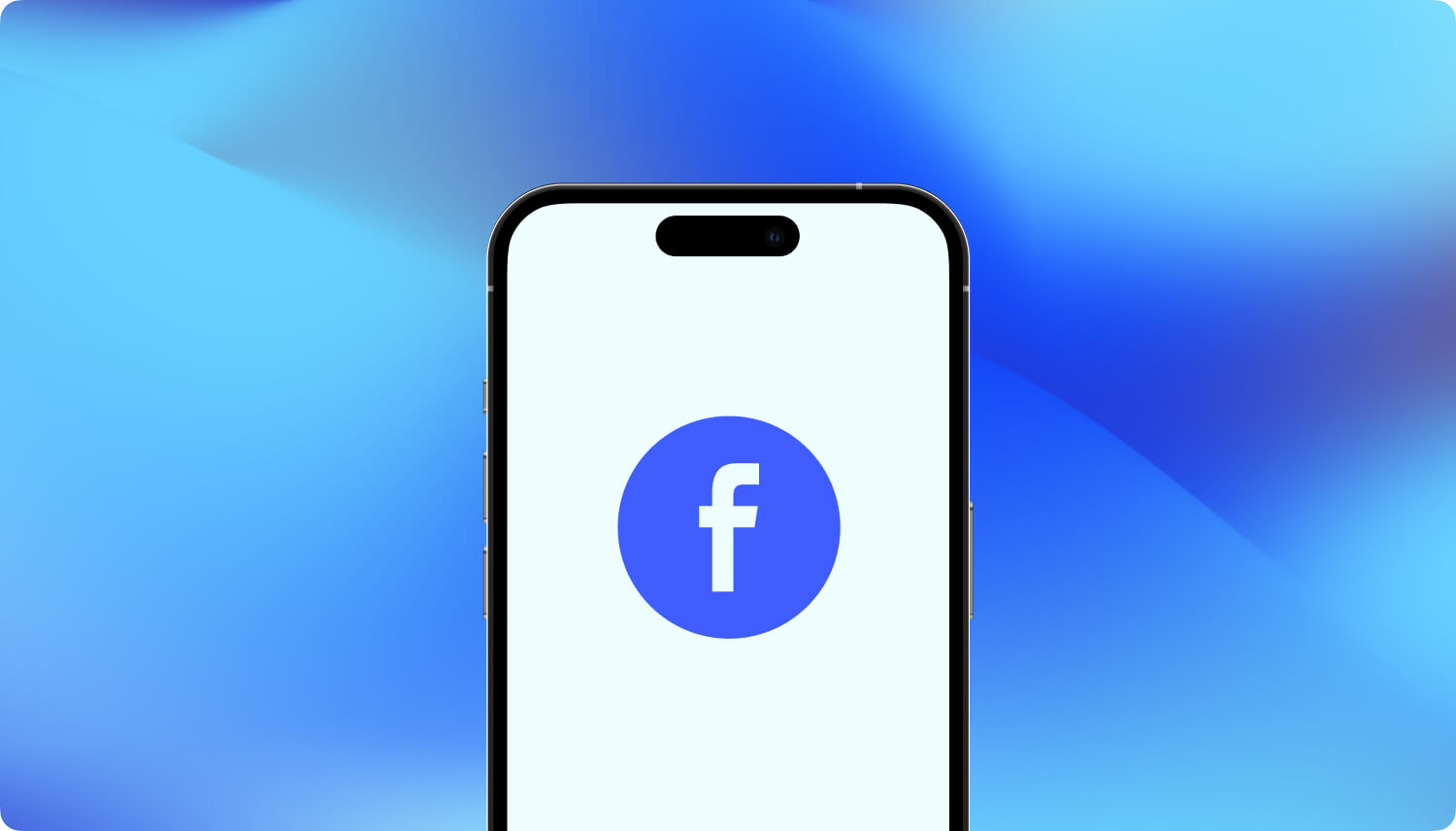
正如我们之前所说,我们不想发生的一件事就是在移动设备上丢失我们的Facebook消息。 特别是如果它们包含重要信息或使我们感到高兴的是我们希望在最长时间内珍惜。
从Facebook丢失这些消息会使我们感到不安,并想知道我们是否有可能恢复这些消息。 好吧,实际上!
因此,如果您当前正在使用iOS设备,并且在iOS设备上丢失或意外删除了Facebook消息,我们将为您提供完美的解决方案-FoneDog iOS数据恢复。
FoneDog iOS数据恢复 被称为是您最有效的方式 从iPhone设备,iPad和iPod上恢复所有已删除的数据。 好消息是,它不仅可以处理那些旧版本的iOS设备,而且还可以处理那些新版本的设备,例如iPhone 12,iPhone 11,iPhone X和最新版本的iOS 14。
我们还更新了软件,因此, FoneDog iOS数据恢复 有权从您的WhatsApp,Viber,Kik,Facebook Messenger,微信,Line和QQ恢复任何数据。 因此,您将能够从Facebook Messenger中恢复所有丢失的消息。
这是你需要做的。
在您的计算机上,只需下载并安装FoneDog iOS工具包。 然后,启动程序并将您的iOS设备连接到PC。
然后在主页上,只需选择 iOS的数据恢复.
然后,在程序的下一页,您将能够看到三种如何从iOS设备恢复数据的方式。 那些是 ”从iOS设备恢复“”从iTunes备份文件中恢复“和”从iCloud备份文件中恢复“。
从这三个中,只需继续并选择从iOS设备恢复,然后选择恢复模式。
选择恢复模式后,只需继续并单击 Scan 扫描 按钮。 然后,这将开始扫描iOS设备的过程,以便FoneDog iOS数据恢复工具将能够找到您拥有的所有数据,包括从设备中删除的数据。
扫描过程完成后,FoneDog iOS数据恢复工具支持的所有文件类型将随后显示在屏幕上。 从屏幕上显示的所有文件类型中,只需继续并在“信使”,以恢复在iOS设备上丢失的Facebook消息。
注意: 如果要恢复在Messenger上的对话中丢失的任何附件,也可以选择Messenger Messenger附件。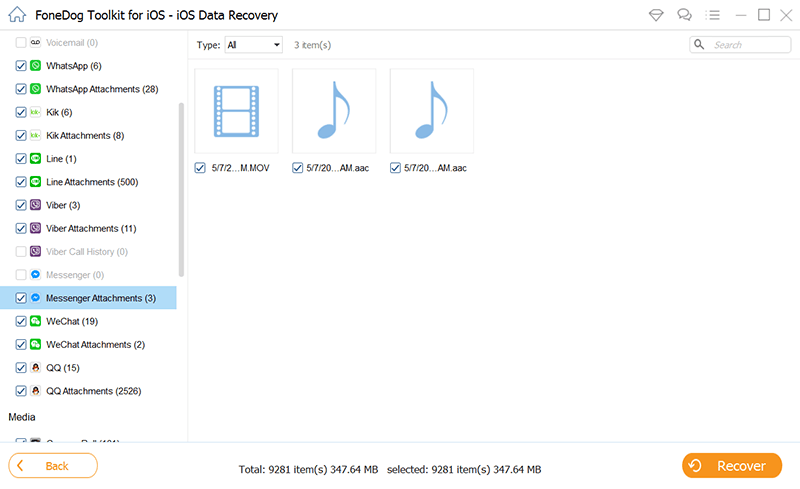
然后,您在Facebook Messenger上进行的所有对话都会显示在屏幕上。 这甚至包括从您的iOS设备删除的Facebook消息。
然后,在该页面上您可以查看Facebook Messenger上的所有对话,您可以简单地标记所有要恢复的丢失消息。
注意: 如果您也想恢复它们,也可以标记Messenger附件。
在选择了您想从Facebook恢复的所有消息并对其感到满意之后,现在就可以继续将其取回。 现在,您要做的就是单击窗口屏幕右下角的“恢复”按钮。
FoneDog iOS数据恢复将开始恢复您选择的数据并将其保存在计算机上,这是一种安全,快捷的方法。 不用担心,因为此过程不会覆盖您iOS设备上的任何数据。
除了可以从iOS设备上使用的社交媒体平台恢复丢失的数据这一事实之外,您还可以从iOS设备本身恢复任何丢失的数据,例如SMS,联系人,通话记录,照片,视频,文档等等。
这样一来,您还可以通过FoneDog iOS数据恢复来使用iTunes备份文件和iCloud备份文件。
您会发现,无论您使用的是Android设备,iOS设备还是计算机,都处于桌面模式,如何在Facebook Messenger上查看旧消息确实非常简单。 只需按照上面提供的所有步骤进行操作,我们向您保证您不会出错。
另外,如果您在Facebook Messenger上丢失了任何消息,请注意一个提示,请确保使用FoneDog iOS数据恢复工具。 通过此工具,您将能够恢复iOS设备上丢失的所有数据,包括来自Facebook Messenger的消息。 使用FoneDog iOS数据恢复工具,您将能够安全,快速地恢复从iOS设备丢失的所有数据。
发表评论
评论
热门文章
/
有趣乏味
/
简单困难
谢谢! 这是您的选择:
Excellent
评分: 4.5 / 5 (基于 105 评级)